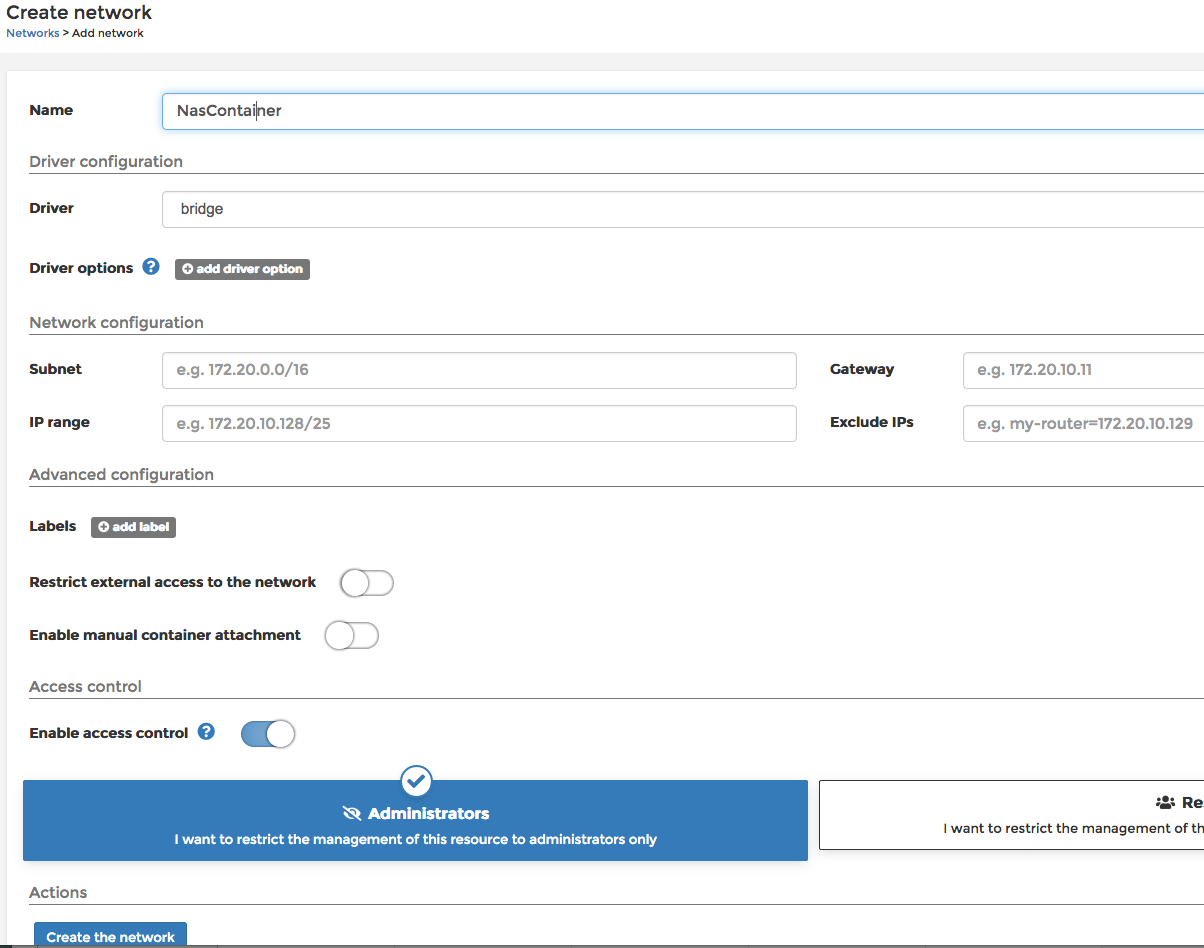Früher gabs die Möglichkeit die Adapterkonfiguration per .csv herunterzuladen und in veränderter Form wieder in den Adapter zu laden.
Existiert diese Variante noch irgendwo/irgendwie (habe heute den Modbusadapter auf 6.1.0 upgegraded)?
Edit: Ich hab´s gefunden: Man muss es als "TSV" anzeigen lassen, dann hat man alle Optionen.
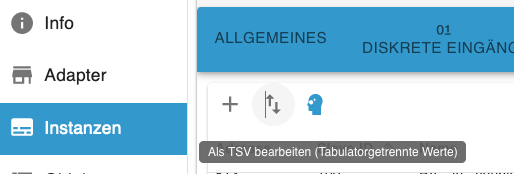
Edit 2: Für alle die nicht wissen wie hier vorzugehen ist:
- erst den Button mit den beiden Pfeilen anklicken
- im neu aufgehenden Fenster auf "IN DIE ZWISCHENABLAGE KOPIEREN" klicken
- in Libreoffice Calc in ein leeres Spredsheet folgend einfügen:
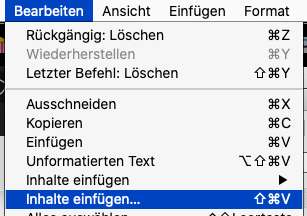
dann folgendes auswählen:
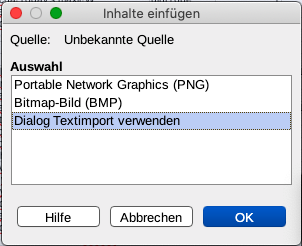
und dann (wichtig dabei ist, dass als Feldtrenner ausschließlich "Tabulator" ausgewählt wird):
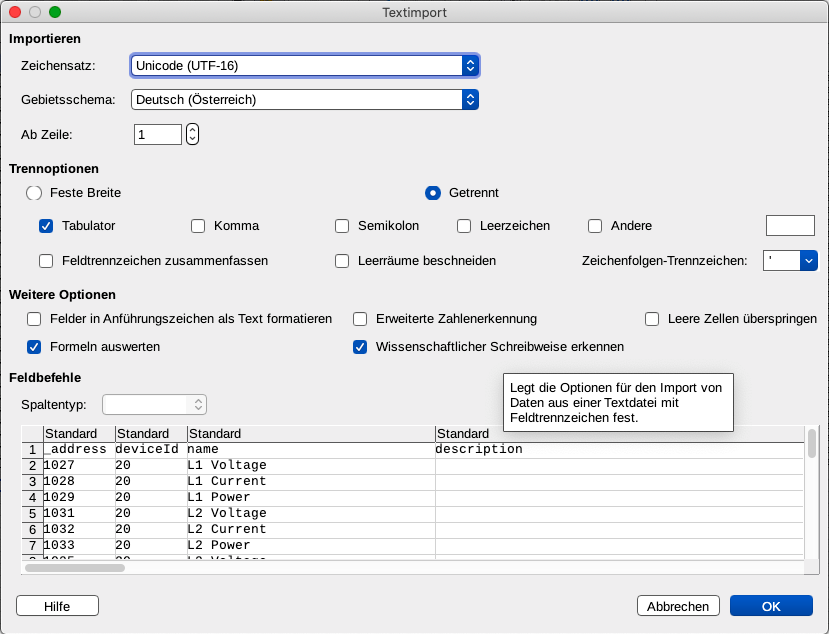
Hernach kann man die Daten nach Herzenslust frisieren.
Um die geänderten Daten wieder zurückzuspielen wird so vorgegangen:
- Den Datenbereich um den es geht im Spreadsheet markieren und kopieren
- Wechsel zur Import-Maske des Modbusadapters
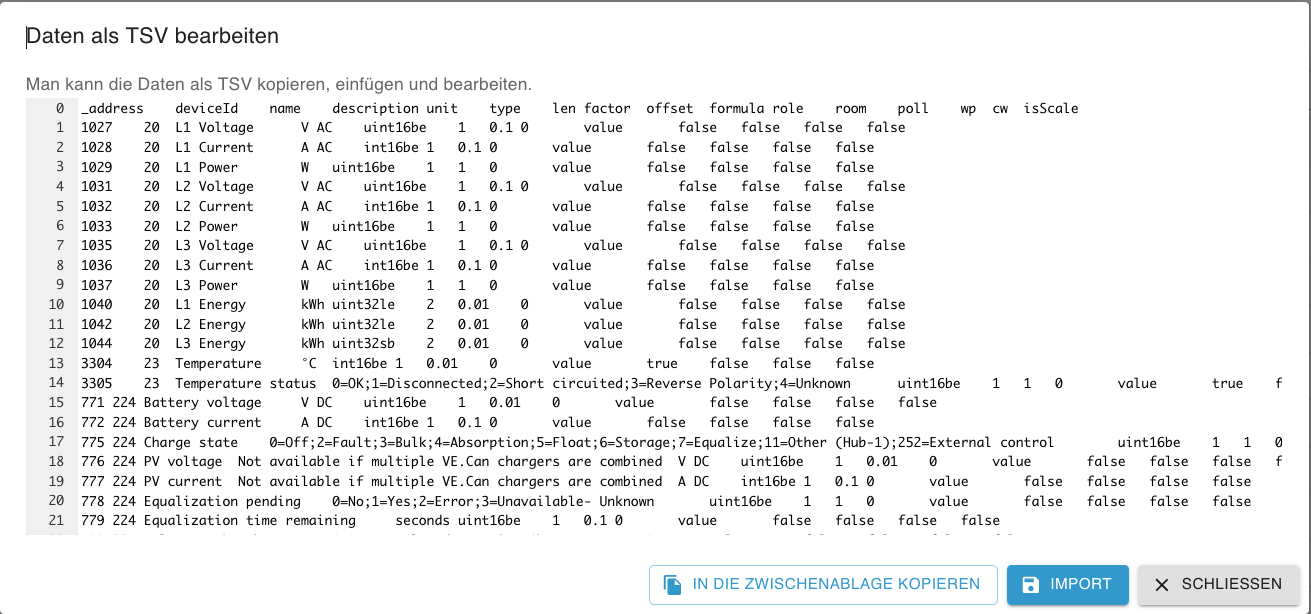
- Nun alles rauslöschen was hinterher nicht importiert werden soll (am besten komplett leer machen)
- Paste in die leere Maske
- Auf "IMPORT" klicken